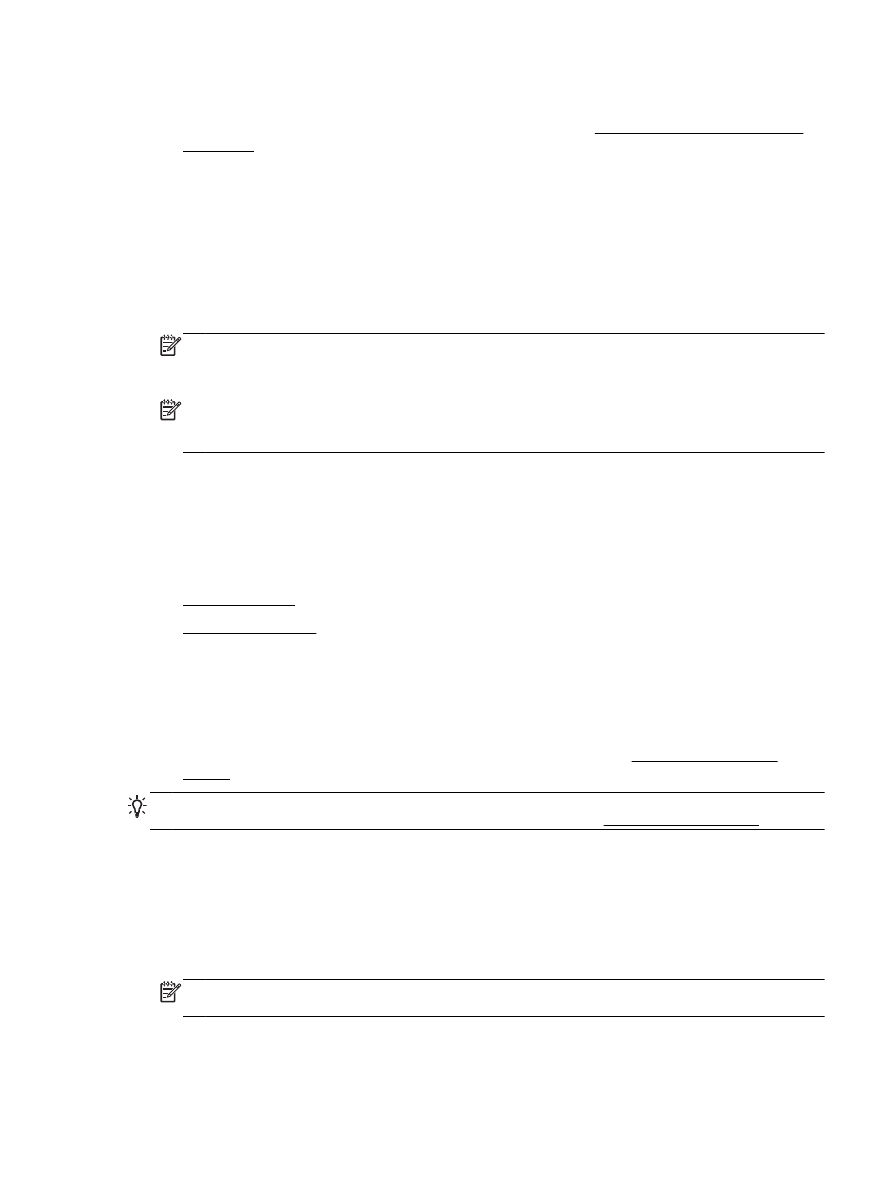
služba HP ePrint
●
Tlačiteľný obsah HP
služba HP ePrint
Skôr ako budete môcť používať službu služba HP ePrint, vykonajte tieto kroky:
●
Skontrolujte, či máte počítač alebo mobilné zariadenie s podporou internetu a e-mailov.
●
V tlačiarni povoľte webové služby. Ďalšie informácie nájdete v časti Nastavenie webových
služieb.
TIP: Ďalšie informácie o správe a konfigurácii nastavení služby služba HP ePrint a informácie
o najnovších funkciách nájdete na lokalite HP Connected na adrese www.hpconnected.com.
Tlač pomocou služby služba HP ePrint
1.
V počítači alebo mobilnom zariadení otvorte e-mailovú aplikáciu.
2.
Vytvorte novú e-mailovú správu a potom k nej priložte súbor, ktorý chcete vytlačiť.
3.
Zadajte e-mailovú adresu tlačiarne do poľa Komu v e-mailovej správe a vyberte možnosť
odoslania e-mailovej správy.
POZNÁMKA: Do polí Komu ani Kópia nezadávajte ďalšie e-mailové adresy. Server služby
služba HP ePrint neprijíma tlačové úlohy, ak sa zadá viacero e-mailových adries.
SKWW
Používanie webových služieb 67
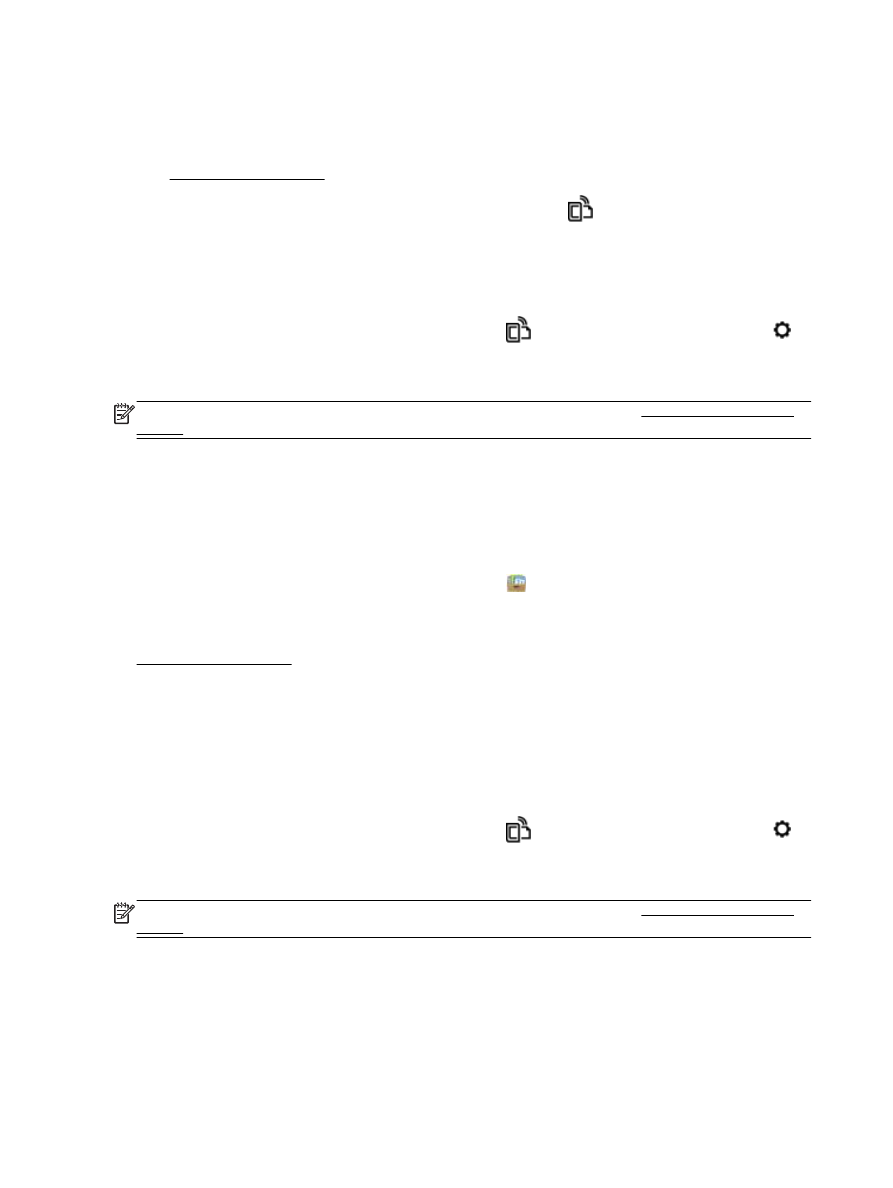
Vyhľadanie e-mailovej adresy tlačiarne
1.
Skontrolujte, či ste vytvorili konto v službe ePrint.
Ak sa chcete zaregistrovať a vytvoriť si konto na lokalite HP Connected, prejdite na adresu
www.hpconnected.com.
2.
Na displeji ovládacieho panela tlačiarne sa dotknite položky
(služba HP ePrint).
E-mailovú adresu prispôsobíte dotykom položky Tlačiť informácie. Tlačiareň vytlačí hárok s
informáciami, ktorý obsahuje kód tlačiarne a pokyny, ako prispôsobiť e-mailovú adresu.
Vypnutie služby služba HP ePrint
1.
Na ovládacom paneli tlačiarne sa dotknite položky
(služba HP ePrint) a potom položky
(Nastavenie webových služieb).
2.
Dotknite sa položky ePrint a potom položky Vypnúť.
POZNÁMKA: Ak chcete odstrániť všetky webové služby, prečítajte si časť Odstránenie webových
služieb.